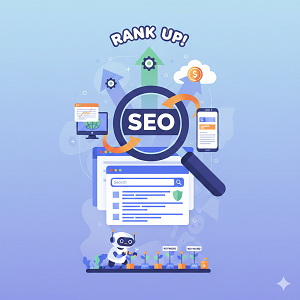Simple Tagsはタグ管理を使いやすく自動でタグ付けするWordPressプラグイン
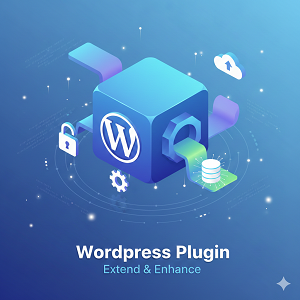
Simple Tagsとは
「Simple Tags」は、WordPressのタグ管理機能を大幅に拡張する人気のプラグインでした。現在は「TaxoPress」という名称に変更されています。
このプラグイン(現在のTaxoPress)を使うことで、WordPressのデフォルトのタグ機能では実現できない、以下のような様々な便利な機能が利用できます。
- タグの簡単な入力・管理:
- クリックタグ機能:既存のタグを一覧からクリックするだけで簡単に設定できます。
- おすすめのタグ提案:記事の内容に基づいて、関連性の高いタグを提案してくれます。
- 過去のタグの一括編集・整理:増えすぎたタグをまとめて編集、結合、削除、名前変更などが可能です。
- 自動タグ付け:
- 記事の内容を分析し、自動的にタグを付与する機能があります。
- タグクラウドのカスタマイズ:
- タグクラウド(タグのリスト)の表示方法を細かくカスタマイズできます。
- 関連投稿の表示:
- 同じタグやカテゴリーを持つ関連記事を自動で表示できます。
- 固定ページへのタグ付け:
- 通常はタグを付けられない固定ページにもタグを設定できるようになります。
- SEO効果の向上:
- タグを適切に管理することで、内部リンクが強化され、SEO効果の向上が期待できます。
もともと「Simple Tags」は、WordPressのタグ機能をより使いやすく、より強力にするためのツールとして多くのユーザーに支持されていましたが、現在は「TaxoPress」として、タグだけでなくカテゴリなどのあらゆるタクソノミー(分類)を管理できる、さらに多機能なプラグインへと進化しています。
Simple Tagsの使い方
WordPressプラグイン「Simple Tags」は、現在「TaxoPress」という名称に変更されています。機能も拡張されており、より高度なタグ管理ができるようになっています。
もし「Simple Tags」という古い名称で情報をお探しであれば、その機能は「TaxoPress」に引き継がれていると考えて問題ありません。
ここでは、現在の「TaxoPress」(旧Simple Tags)の主な使い方とできることを解説します。
TaxoPress(旧Simple Tags)でできること
- 簡単なタグ付け: 記事投稿画面で過去のタグを一覧表示し、クリックで簡単に追加できます。入力候補の表示も可能です。
- タグの一括管理・整理: 複数のタグをまとめて編集、統合、リネーム、削除ができます。重複タグの整理に便利です。
- タグクラウドのカスタマイズ: タグクラウドの表示数、順序(使用頻度順など)、色、サイズなどを管理画面から簡単に設定できます。
- 関連記事の表示: 記事と同じタグを持つ記事を自動で抽出し、関連記事として表示する機能があります。
- 自動タグ追加: Dandelion APIやOpenCalais APIなどを利用して、投稿内容を分析し、関連性の高いタグを自動で提案・追加する機能があります。
- タグの自動リンク: 特定のタグを持つ単語に自動的にリンクを張ることができます。
- 固定ページへのタグ追加: WordPressのデフォルトでは固定ページにタグを設定できませんが、TaxoPressを使用すると固定ページにもタグを追加できるようになります。
TaxoPress(旧Simple Tags)の基本的な使い方
- インストールと有効化:
- WordPressの管理画面にログインします。
- 「プラグイン」>「新規追加」に進みます。
- 検索窓に「TaxoPress」と入力し、検索結果に表示されたら「今すぐインストール」をクリックし、その後「有効化」します。
- 投稿画面でのタグ付け:
- 新しい記事を作成するか、既存の記事を編集する画面を開きます。
- 投稿画面を下にスクロールすると、「タグをクリック」または類似のエリアが表示されます。
- 「クリックタグを表示する」をクリックすると、すでに登録されているタグの一覧が表示されます。
- 記事に使用したいタグをクリックすると、デフォルトのタグ入力欄に反映されます。
- また、タグ入力欄に文字を入力すると、既存のタグが候補として表示されます。
- タグの一括管理:
- WordPress管理画面の左側メニューにある「TaxoPress」から「タグの管理」を選択します。
- ここで、既存のタグを一覧で確認し、不要なタグの削除、重複タグの統合、タグ名の変更などを行うことができます。
- 設定の変更:
- WordPress管理画面の左側メニューにある「TaxoPress」から「設定」や「TaxoPress」の各項目に進むと、タグクラウド、関連記事、自動タグなどの詳細な設定ができます。
- 例えば、「おすすめタグの引用元」など、個人的に使わない機能は設定から非表示にすることも可能です。
- 固定ページへのタグ追加(必要な場合):
- 「TaxoPress」の管理画面から「Taxonomies」を選択します。
- 「Tags」の項目で「Edit」をクリックし、「Post Types」タブから「Pages」にチェックを入れて保存します。
- これで、固定ページの編集画面でもタグの入力欄が表示されるようになります。
注意点
- プラグインのバージョンアップにより、画面の表示や設定項目が若干異なる場合があります。
- 各機能の詳細な設定方法については、TaxoPressの公式ドキュメントや、信頼できるWordPress関連のブログ記事を参照することをおすすめします。
TaxoPressは多機能なプラグインですので、ご自身のサイトの運用に合わせて必要な機能を活用してみてください。
Simple Tagsのデメリット
WordPressプラグインの「Simple Tags」は、タグ管理を強化する便利なツールですが、以下のようなデメリットも考えられます。
1. タグの乱用による問題
- 「内容の薄いページ(Thin Content)」の生成: タグを多用しすぎると、特定のタグに関連する投稿が少ない場合、そのタグページは内容の薄いページとなり、SEO上不利になる可能性があります。Googleは価値の低いコンテンツを嫌うため、サイトのランキングに悪影響を与えることがあります。
- 重複コンテンツの発生: タグページとカテゴリーページが同じようなコンテンツを表示したり、投稿内容全体をタグページで表示したりすると、重複コンテンツとみなされる可能性があります。これもSEOに悪影響を及ぼします。
- サイト構造の複雑化と混乱: タグが多すぎると、サイトの構造が複雑になり、ユーザーだけでなく検索エンジンにとっても理解しにくくなります。これにより、検索エンジンのクローラーがサイトを効率的に巡回しにくくなったり、ユーザーが目的のコンテンツを見つけにくくなったりすることがあります。
2. パフォーマンスへの影響
- サイトの速度低下: プラグインは追加のコードやデータベースクエリを必要とするため、多くのプラグインを導入したり、Simple Tagsを多用したりすると、サイトの表示速度が遅くなる可能性があります。これはユーザーエクスペリエンスとSEOの両方に悪影響を与えます。
3. 潜在的な互換性とセキュリティの問題
- 他のプラグインとの競合: WordPressプラグインは多岐にわたるため、Simple Tagsが他のプラグインと競合し、予期せぬエラーや機能不全を引き起こす可能性があります。
- セキュリティ脆弱性: プラグインの更新が滞っていたり、開発者のサポートが終了したりすると、セキュリティ上の脆弱性が放置され、サイトが攻撃の標的になるリスクが高まります。
4. 管理の複雑化
- タグ管理の手間: タグを適切に管理しないと、似たようなタグが乱立したり、不要なタグが増えたりして、管理が煩雑になります。タグを統合したり、リネームしたりする作業が必要になることもあります。
Simple Tagsを使う上での注意点
これらのデメリットを軽減するためには、以下の点に注意することが重要です。
- タグの数を制限する: 投稿数に対してタグが多すぎないように、適切な数を維持しましょう。
- タグとカテゴリーの役割を明確にする: タグは投稿の具体的な内容を補足するキーワード、カテゴリーは投稿を大まかに分類するものと使い分けることが推奨されます。
- 「内容の薄いページ」にならないようにする: 各タグページに十分なコンテンツがあるか確認しましょう。もし、タグページ自体がほとんど情報を含まない場合は、SEOの観点からインデックスさせない(noindex)ことも検討できます。
- 定期的なメンテナンス: 不要なタグは削除し、似たようなタグは統合するなど、定期的にタグを整理しましょう。
- プラグインの品質と更新状況を確認する: 信頼できる開発元によって提供され、定期的に更新されているプラグインを選びましょう。
Simple Tags自体が悪いプラグインというわけではなく、その機能の性質上、使い方によっては上記のような問題を引き起こす可能性があるということです。適切に利用することで、サイトのタグ機能を強化し、ユーザーエクスペリエンスを向上させることも可能です。
Simple TagsはSEOに必要か
Simple Tagsは、SEOに「必要不可欠」とまでは言えませんが、適切なタグ運用をサポートし、間接的にSEOに良い影響を与える可能性があります。
以下にその理由と、Simple TagsがSEOにどのように役立つかを説明します。
Simple TagsがSEOに役立つ可能性
- タグの管理・編集の効率化: Simple Tagsは、タグの追加、削除、名称変更といった管理作業を効率化します。これにより、重複タグの発生を防ぎ、タグの統一性を保ちやすくなります。タグが乱雑になっていると、検索エンジンに重複コンテンツと認識されたり、サイトの価値が低下したりするリスクがあります。
- 適切なキーワード設定のサポート: タグは、記事の内容に関連するキーワードを設定するために使われます。Simple Tagsを使うことで、過去に使用したタグを参照しやすくなるなど、適切なタグ付けを促進し、検索エンジンがコンテンツを理解しやすくなります。
- 内部リンクの強化: タグを設定すると、そのタグのページが自動的に作成され、タグが設定された記事からそのタグページへの内部リンクが生成されます。これにより、ユーザーが関連する記事を探しやすくなり、サイト内の回遊性が向上します。ユーザーの滞在時間が延びることは、SEOに良い影響を与えます。
- タグクラウドの表示: Simple Tagsは、タグクラウドの表示にも対応しています。タグクラウドは、サイト内でよく使われるタグを視覚的に表示することで、ユーザーが興味のあるトピックを見つけやすくし、サイトの回遊性を高める効果があります。
SEOにおけるタグの役割と注意点
タグ自体が直接的にSEOの順位を大きく左右するわけではありません。しかし、タグは以下のような点でSEOに関わってきます。
- ユーザビリティの向上: ユーザーが求めている情報にたどり着きやすくすることで、サイトの使いやすさを向上させます。
- クローラーの巡回促進: タグページは、クローラーがサイト内を効率的に巡回する手助けとなります。
- キーワードの関連性: 適切なタグは、記事の内容とキーワードの関連性を検索エンジンに伝えるのに役立ちます。
ただし、タグの運用には注意が必要です。
- タグの重複を避ける: 同じ意味のタグを複数作成すると、重複コンテンツとみなされる可能性があります。
- タグの乱用を避ける: 一つの記事に大量のタグを設定しても、SEO効果が比例して上がるわけではありません。むしろ、ユーザーの混乱を招く可能性があります。記事に密接に関連する、適切な数のタグに絞ることが重要です。
- カテゴリーとの役割分担: カテゴリーは「大分類」、タグは「小分類」というように、役割を明確にして使い分けることが望ましいです。
結論
Simple Tagsは、WordPressのタグ管理を効率化し、適切にタグ運用を行うための強力なツールです。これにより、間接的にSEOに良い影響を与える可能性があります。
しかし、Simple Tagsを導入するだけでSEOが劇的に改善されるわけではありません。重要なのは、Simple Tagsを活用して「適切なタグ運用」を心がけることです。コンテンツの内容に合ったキーワードをタグとして設定し、重複を避け、ユーザーにとっても分かりやすいタグ付けを徹底することが、結果的にSEOに貢献します。